WhatsApp auf neue Nummer umziehen - Anleitung
Sie haben ein neues Smartphones inklusive neuem Vertrag und neuer Telefonnummer? Dann hilft diese Anleitung, um Ihren WhatsApp-Account samt Chat-Verlauf auf das neue Handy umzuziehen.
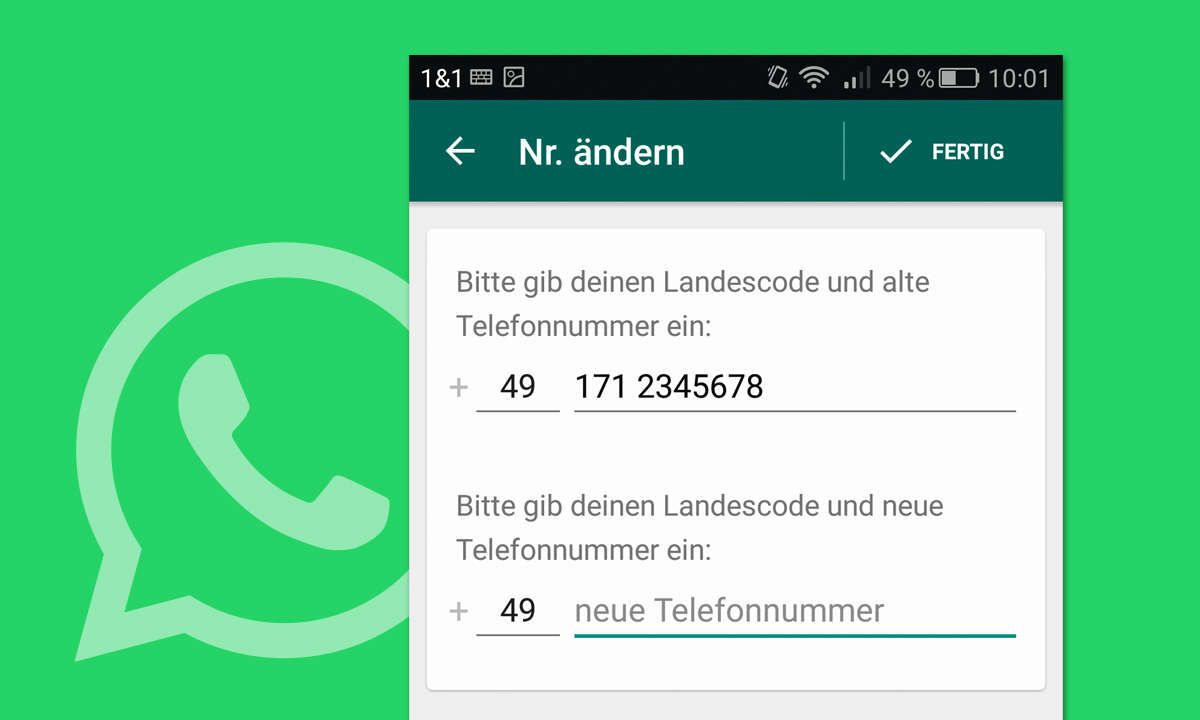
Hinweis (hinzugefügt am 23.07.2020): Dieser Artikel ist nicht mehr auf dem neuesten Stand. In einem aktuellen Ratgeber zeigen unsere Kollegen von connect, wie Sie den Whatsapp-Umzug auf ein neues Handy gestalten.Ein WhatsApp-Account ist immer an ein Smartphone und an eine Telefonnummer gebunden ist...
Hinweis (hinzugefügt am 23.07.2020): Dieser Artikel ist nicht mehr auf dem neuesten Stand. In einem aktuellen Ratgeber zeigen unsere Kollegen von connect, wie Sie den Whatsapp-Umzug auf ein neues Handy gestalten.
Ein WhatsApp-Account ist immer an ein Smartphone und an eine Telefonnummer gebunden ist. Daher müssen Sie beim Umzug auf ein neues Smartphone mit neuer Nummer zunächst die Telefonnummer bestätigen und umziehen. Anschließend können Sie Ihren Chat-Verlauf sichern und auf das neue Smartphone übertragen. Wie Sie im Detail vorgehen müssen, um WhatsApp auf eine neue Telefonnummer und ein neues Handy mitzunehmen, erklärt diese Schritt-für-Schritt-Anleitung:
- Legen Sie die neue SIM-Karte in Ihr neues Smartphone ein und stellen Sie sicher, dass die Karte aktiviert ist und Nachrichten empfangen kann.
- Öffnen Sie anschließend auf Ihrem alten Mobiltelefon (mit der alten Telefonnummer) WhatsApp und wählen Sie im Menü (oben rechts) den Eintrag Einstellungen.
- Im nächsten Fenster tippen Sie auf Account und auf Nummer ändern.
- Im folgenden Schritt erhalten Sie eine kurze Anleitung, die Sie mit Weiter bestätigen.
- Geben Sie dann im folgenden Fenster zunächst Ihre alte und dann Ihre neue Telefonnumer ein.
- Mit Weiter wird die neue Nummer über eine SMS an das neue Gerät verifiziert.
Whatsapp Chat-Verlauf mit umziehen
Speichern Sie dann Ihren Chat-Verlauf, den Sie anschließend auf das neue Android-Phone übertragen können:
- Wechseln Sie dazu wieder in die WhatsApp Einstellungen und tippen Sie auf Chats.
- Im nächsten Fenster wählen Sie Chat-Backup.
- Sie müssen im folgenden Schritt angeben, wo der Chat-Verlauf gesichert werden soll. Bei Android-Geräten bietet es sich an, den Cloud-Speicher von Google zu nutzen, da Sie ohnehin über einen Google-Account verfügen. Wählen Sie also Auf Google Drive sichern und legen Sie fest, wie oft und wann eine Sicherung gemacht werden soll. Tippen Sie beispielsweise auf Nur, wenn ich "Sichern" tippe, um ein einmaliges Backup zu starten.
Je nachdem, wie lange Sie WhatsApp schon nutzen (und wie schnell die Internet-Verbindung ist), dauert die Sicherung eine Weile. Achten Sie darauf, dass der Akku noch entsprechend aufgeladen ist.
Lesetipp: Whatsapp auf PC nutzen - Anleitung
Um Ihren Chat-Verlauf auf das neuen Smartphone zu übertragen, installieren Sie dort die App und melden sich mit Ihrer neuen Telefonnummer und Ihrem altem Acccount-Namen an. Tippen Sie auf Wiederherstellen, sobald Ihre Telefonnummer verifiziert wurde.












